Máte vo vašom Linuxe oddiel na pevnom diskuPočítač, ktorý chcete zväčšiť alebo zmenšiť? Nie ste si istí, ako zmeniť veľkosť oddielov pevného disku v systéme Linux? Postupujte podľa tohto sprievodcu a čoskoro budete vedieť, ako pomocou editora oddielov Gparted zmeniť veľkosť oddielov pevných diskov v systéme Linux!
Zmeňte veľkosť oddielu nesúvisiaceho s OS pomocou Gparted
Vo vašom Linuxe môžete mať oddiel na pevnom diskuPočítač, ktorý nepoužíva operačný systém, ktorého veľkosť chcete zmeniť. Našťastie oddiely nesúvisiace s OS nemusia byť prístupné cez Live disk. Pretože tento operačný systém nepoužíva žiadny operačný systém, veľkosť aplikácie sa dá zmeniť priamo na vašom aktuálnom operačnom systéme pomocou aplikácie Gparted.
Zmena veľkosti oddielov pevného disku v systéme Linux môže byťpomocou príkazového riadku a grafických nástrojov. Všetky rôzne nástroje na správu pevných diskov, ktoré sú k dispozícii pre Linux, fungujú celkom dobre. V tejto príručke sa však zameriame na aplikáciu Gparted, pretože je ľahšie pochopiť pre začiatočníkov Linuxu.
Predtým, ako prejdeme na zmenu veľkosti oddielov nesúvisiacich s OS, musíte do svojho systému Linux nainštalovať aplikáciu Gparted. Ak chcete spustiť inštaláciu, otvorte okno terminálu stlačením Ctrl + Alt + T alebo Ctrl + Shift + T na klávesnici. Potom postupujte podľa inštalačných príkazov, ktoré zodpovedajú aktuálne používanému OS.
ubuntu
Používatelia Ubuntu môžu nainštalovať aplikáciu Gparted priamo z primárneho archívu softvéru Ubuntu s nasledujúcim textom naklonený príkaz na inštaláciu.
sudo apt install gparted
Debian
Gparted je v softvérovom archíve „Debian Main“ pre všetky verzie systému Debian Linux. Ak ju chcete nainštalovať, použite Apt-get príkaz nižšie.
sudo apt-get install gparted
Arch Linux
Pre Arch Linux je aplikácia Gparted v softvérovom úložisku „Extra“. Ak ju chcete nainštalovať do vášho systému Arch, skontrolujte, či je povolený repo režim „Extra“. Potom použite pacman príkaz nižšie.
sudo pacman -S gparted
fedora
Gparted je k dispozícii používateľom Fedory v primárnom repo Fedore. Ak ju chcete nainštalovať, použite nasledujúci postup DNF Príkaz.
sudo dnf install gparted
openSUSE
V systéme OpenSUSE Linux nájdete aplikáciu Gparted v repozitári Oss all. Ak ju chcete nainštalovať, použite zypper príkaz nižšie.
sudo zypper install gparted
Po nainštalovaní aplikácie Gparted na počítač so systémom Linux stlačte tlačidlo Alt + F2 Ak chcete otvoriť rýchly spúšťač, spustite nižšie uvedený príkaz a otvorte novo nainštalovanú aplikáciu.
gparted
alebo
pkexec gparted
Pri otvorenom editore diskových oddielov vyhľadajte jednotku, v ktorej je uložená disková oblasť, ktorej veľkosť chcete zmeniť. Vyberte ju v rozbaľovacej ponuke v pravej hornej časti obrazovky.

Nechajte program Gparted načítať pevný disk. Po dokončení načítavania aplikácie vyhľadajte konkrétny oddiel, ktorý musíte zmeniť veľkosť, a kliknutím pravým tlačidlom myši naň otvorte ponuku pravým tlačidlom myši.
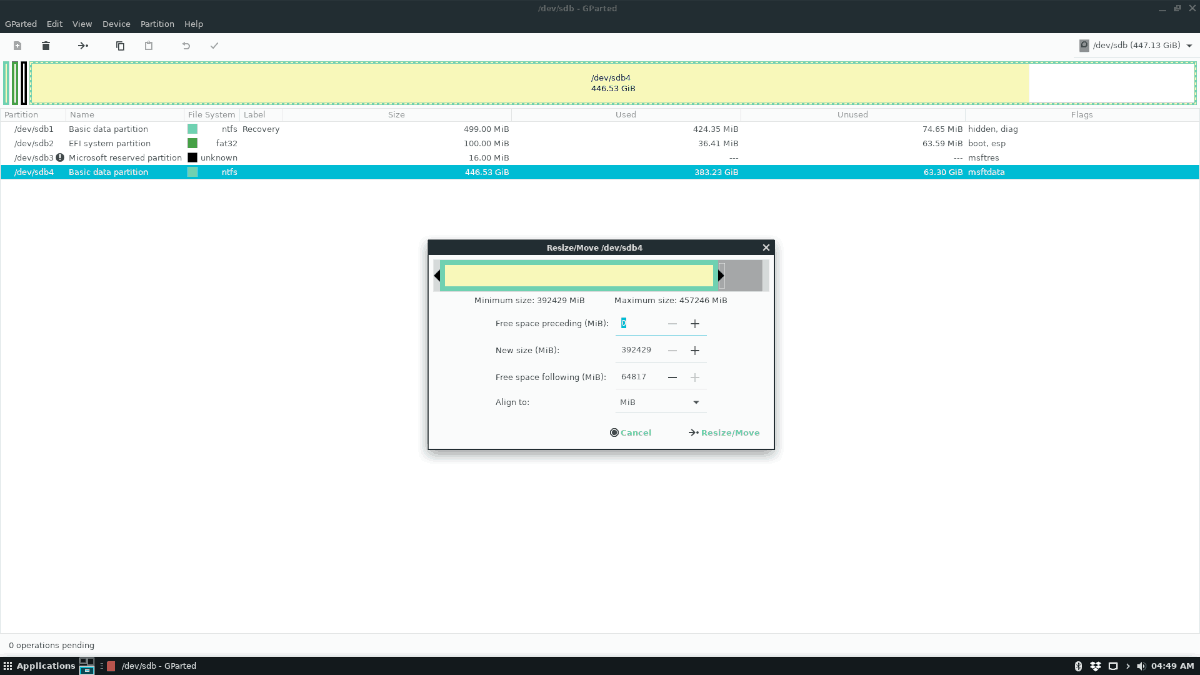
Vpravo kliknite na možnosť „zmena veľkosti“a objaví sa oblasť „Resize / Move“. Odtiaľ použite grafický resizer na pretiahnutie oddielu, aby bol väčší alebo menší. Prípadne vyhľadajte „Nová veľkosť (MiB)“ a vynásobte ju 1024 aby ste dosiahli správnu veľkosť. Napríklad, ak chcete zmeniť veľkosť oddielu 10 GB na 5 GB, mali by ste urobiť:
1024 x 5 = 5120
Ak ste spokojní s novou veľkosťou oblasti pevného disku, kliknite na tlačidlo „Zmeniť veľkosť / presunúť“ a potom začiarknite políčko v hornej časti, aby sa zmeny uplatnili.
Zmeňte veľkosť oddielov operačného systému pomocou aplikácie Gparted
Potrebujete zmeniť veľkosť oddielu vo vašom systéme Linuxdisk, ktorý obsahuje váš aktuálny operačný systém Linux? Ak je to tak, musíte si stiahnuť živý disk Gparted, pretože nie je možné zmeniť veľkosť oblastí, ktoré sa momentálne používajú.
Ak chcete dostať ruky na živý disk Gparted, otvorte terminálové okno stlačením Ctrl + Alt + T alebo Ctrl + Shift + T na klávesnici. Potom použite wget Stiahnite si nástroj na získanie najnovšieho živého obrazu spoločnosti Gparted.
wget https://downloads.sourceforge.net/gparted/gparted-live-1.0.0-3-amd64.iso
Po dokončení sťahovania súboru Gparted live ISO pripojte jednotku USB Flash k portu USB a pomocou nástroja Etcher imaging vytvorte spustiteľný live disk.
Po vytvorení spustiteľného živého disku Gparted reštartujte počítač a nahrajte nastavenia systému BIOS. Prezrite si nastavenia systému BIOS a nakonfigurujte ich tak, aby sa načítali z pevného disku Gparted live USB.
Po načítaní živej relácie Gparted zo zariadenia USB ju nechajte načítať. Ak sa tak stane, vykonajte nasledujúce operácie uvedené v zozname nižšie.
- V časti „Konfigurácia údajov konzoly“ vyberte Nedotýkajte sa mapy klávesov.
- Ak chcete zadať jazyk, zadajte číslo z vyššie uvedeného zoznamu. Alebo stlačte vstúpiť ísť s predvoleným nastavením, ktoré zistil OS.
- Pre „Ktorý režim uprednostňujete“ napíšte „startx“ a stlačte vstúpiť Kľúč.
Čoskoro po napísaní „startxu“ do shelluna obrazovke sa zobrazí grafické prostredie spolu s nástrojom na rozdelenie partícií. Pomocou tohto nástroja kliknite na rozbaľovaciu ponuku v pravom hornom rohu a vyberte jednotku, s ktorou chcete pracovať.
Po výbere pevného disku, ktorý chcetes ktorými pracujete, vyhľadajte oblasť pevného disku, ktorú chcete zmeniť, a kliknite naň pravým tlačidlom myši. Potom sa pozrite v ponuke pravým tlačidlom myši, vyhľadajte položku „Zmeniť veľkosť / presunúť“ a kliknutím na ňu otvorte ponuku „Zmeniť veľkosť / presunúť oblasť“.
Vo vnútri ponuky „Zmena veľkosti / presunutia“ použitegrafický nástroj na presunutie oblasti pevného disku do menšej alebo väčšej veľkosti. Prípadne kliknite na „Nová veľkosť (MiB)“ a vynásobte číslo 1024 číslom GB a veľkosť sa zmení na presnú veľkosť.
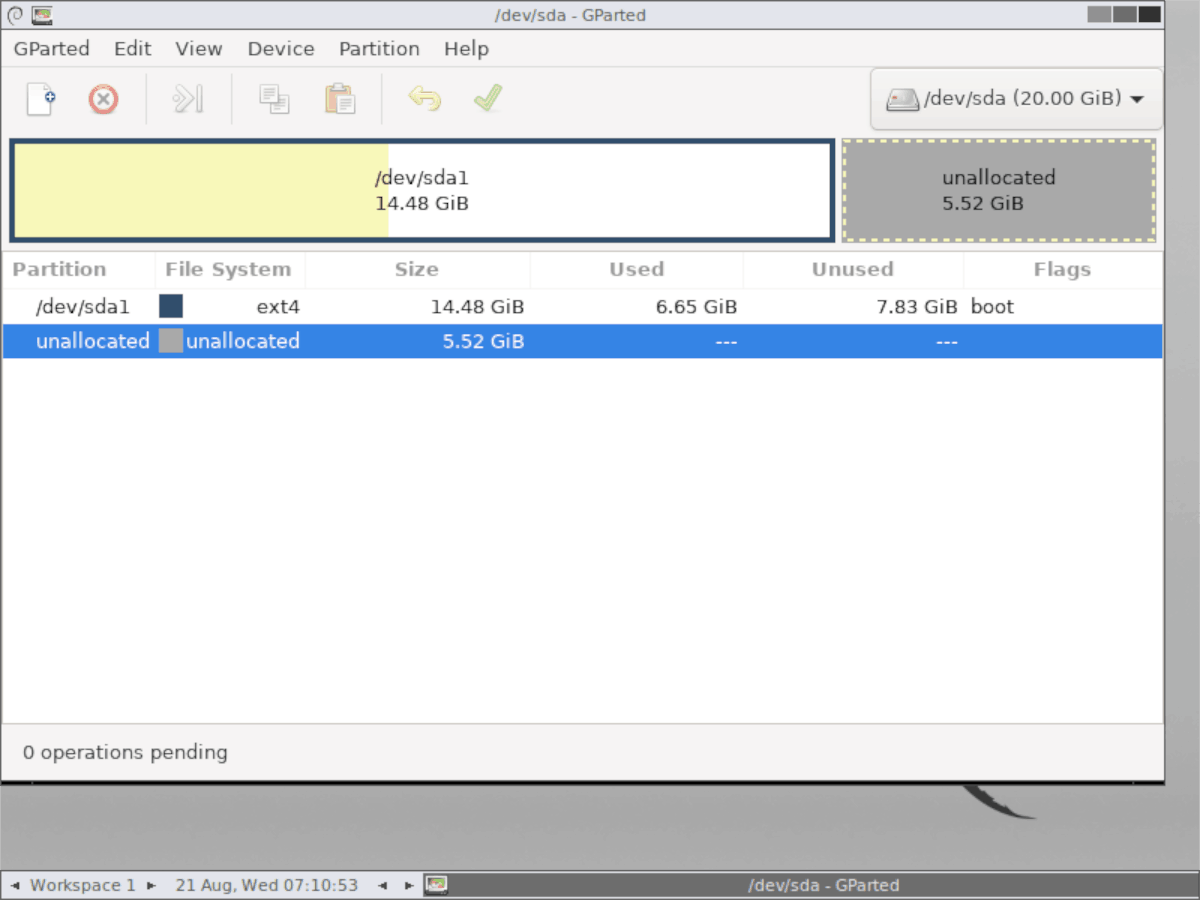
Keď budete spokojní s novou veľkosťou oddielu, kliknutím na tlačidlo začiarknutia v hornej časti aplikácie použite zmeny.
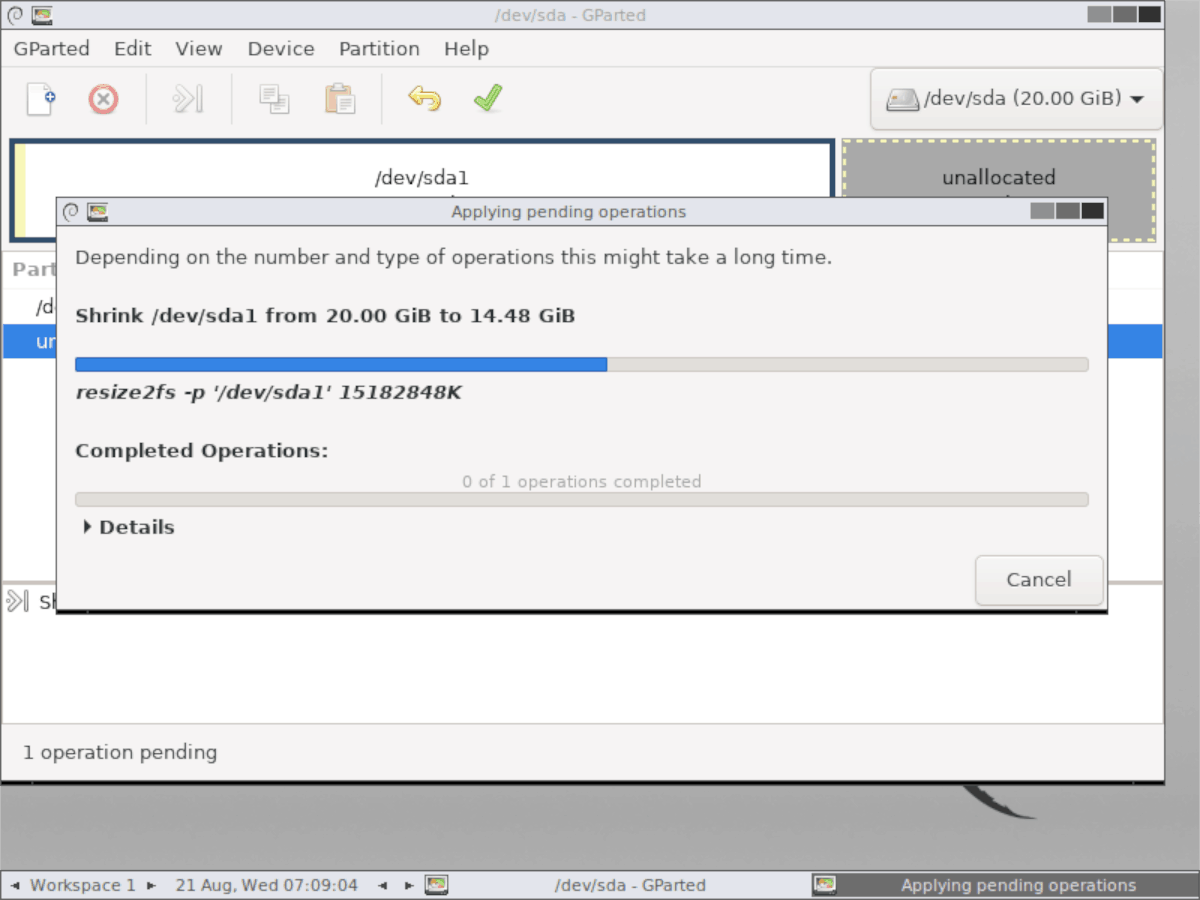
Po dokončení práce so živým diskom Gparted reštartujte počítač. Po prihlásení späť do operačného systému by ste mali veľkosť oddielu zmeniť na veľkosť, ktorú ste zadali!













Komentáre